Les diaporamas sur le bureau font depuis longtemps partiede Windows. Ils permettent d’obtenir des thèmes plus polyvalents et gardent le bureau comme neuf. Vous pouvez soutenir qu'ils réduisent les ressources système et ralentissent le traitement, mais la différence qu'ils font est très négligeable. Sous Windows 10, vous pouvez sélectionner n’importe quel dossier contenant des images que le système d’exploitation doit parcourir sur votre bureau. Cette fonctionnalité a également été étendue à l’écran de verrouillage. Au lieu d'être soumis à la même image à plusieurs reprises lorsque vous verrouillez votre système, vous pouvez le faire défiler dans un dossier de photos sélectionné personnellement. Voici comment.
Ouvrez l'application Paramètres et accédez au groupe de paramètres Personnalisation. Cliquez sur l’onglet Verrouiller l’écran et, dans le menu déroulant Arrière-plan, sélectionnez l’option ‘Diaporama '.
Ensuite, à partir de "Choisir des albums pour votre diaporama"Cliquez sur le bouton "Ajouter un dossier" et choisissez le dossier de photos que vous souhaitez utiliser. La fonction ne lit que les photos au format PNG, assurez-vous qu'aucun fichier ne soit au format JPG ou dans un autre format.

C'est tout ce qu'on peut en dire. Une fois que vous avez défini les images du diaporama, cliquez sur les options de configuration du diaporama avancées dans la liste des dossiers ajoutés. Ici, vous pouvez définir la durée pendant laquelle votre écran reste allumé pendant le diaporama. Vous pouvez le régler pour rester allumé pendant une heure ou 30 minutes. Cette étape est entièrement facultative et ne vous intéressera que si vous vous fiez souvent à la batterie de votre ordinateur portable. Dans ce cas, vous souhaiterez minimiser le temps pendant lequel l'écran est allumé sans raison.
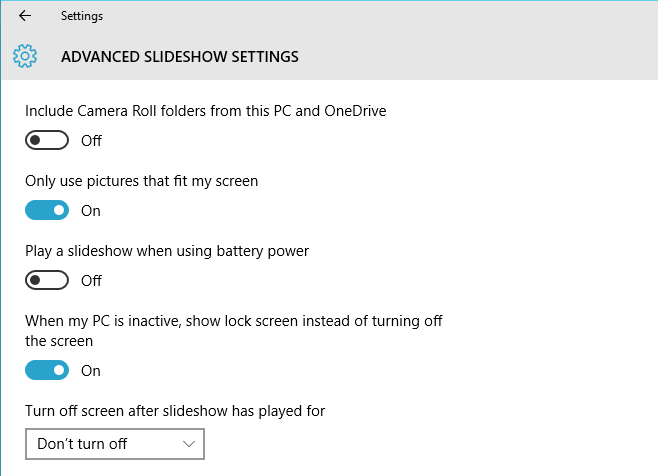













commentaires